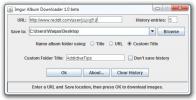نظرة على الملفات المحفوظة بعد إعادة تعيين Windows 10
يعد تسجيل Windows أحد تلك المكونات الأساسية لنظام التشغيل Windows التي لا يجب تعديلها كثيرًا. إذا أخطأت في ذلك ، فقد تتوقف تطبيقاتك عن العمل أو قد يبدأ Windows في مشكلة. هذا هو السبب في عدم قيامك بتحرير التسجيل إلا إذا كنت تعرف ما تفعله. ولهذا أيضًا يجب نسخها احتياطيًا قبل تعديلها. لا توجد أداة تتيح لك إعادة تعيين سجل Windows. في الواقع ، إذا أصبح تثبيت Windows لديك عربات التي تجرها الدواب بشكل خاص ، فسيتعين عليك إجراء تثبيت جديد. الاستثناء الوحيد مع Windows 10. يحتوي Windows 10 على ميزة إعادة تعيين أنيقة تعمل على إصلاح معظم المشكلات ، إن لم تكن جميعها. عند إعادة تعيين Windows 10 ، يمكنك إجراء إعادة تعيين كاملة لإزالة كل شيء أو يمكنك الاحتفاظ بملفاتك. المهم هو الاحتفاظ بالملفات بعد إعادة تعيين Windows 10.
قم بإعادة تعيين Windows 10
لإعادة تعيين Windows 10 ، افتح تطبيق الإعدادات. انتقل إلى مجموعة إعدادات التحديث والأمان. حدد علامة التبويب الاسترداد وانقر فوق "البدء" ضمن قسم "إعادة تعيين جهاز الكمبيوتر هذا".

لديك خياران لإعادة تعيين نظام التشغيل Windows 10 ؛ احتفظ بملفاتي وأزل كل شيء. إن خيار "إزالة كل شيء" واضح جدًا. تتم إزالة كل شيء وملفاتك وتطبيقاتك وإعداداتك. تحصل على تثبيت Windows 10 جديد. يحتاج خيار "الاحتفاظ بملفاتي" إلى مزيد من التفاصيل.

حفظ الملفات بعد إعادة تعيين Windows 10
لن تضطر إلى تنشيط Windows 10 مرة أخرى. إذا كانت لديك نسخة نشطة من نظام التشغيل Windows 10 ، فسيتم تنشيطها تلقائيًا بعد إعادة التعيين. إذا كنت تريد أن تكون أكثر حذراً ، يمكنك ذلك ابحث عن مفتاح منتج Windows 10 الخاص بك قبل إعادة التعيين وتثبيته للاستخدام في وقت لاحق.
تطبيقات الطرف الثالث: ستتم إزالة جميع تطبيقات الطرف الثالث التي قمت بتثبيتها. وهذا يعني أنه سيتعين عليك تثبيتها مرة أخرى عند بدء استخدام النظام الخاص بك. إذا كانت تطبيقاتك لديها تراخيص تحتاجها لاستخدامها ، يجب عليك نسخها احتياطيًا أو التأكد من حصولك عليها.
الملفات الموجودة في محركات الأقراص الأخرى: لا تؤدي إعادة الضبط إلى إزالة الملفات من محركات الأقراص التي لم يتم تثبيت نظام التشغيل الخاص بك عليها. إذا قمت بتثبيت Windows 10 على محرك الأقراص C ، ولديك ملفات على محرك الأقراص D ، فلن يتم تغييرها.
مجلد المستخدم الخاص بك: لا تتم إزالة الملفات الموجودة في هذا المجلد عند إعادة تعيين Windows 10 وتحديد خيار الاحتفاظ بملفاتي. يتضمن هذا الملفات الموجودة في مكتبات Windows ، مثل المستندات ، والموسيقى ، والصور ، وما إلى ذلك ، والمكتبات.
الملفات الموجودة على محرك أقراص نظام التشغيل: إذا كانت لديك ملفات ومجلدات محفوظة في محرك أقراص نظام التشغيل ، فلن تتم إزالتها. على سبيل المثال ، إذا كانت لديك ملفات برنامج تشغيل على محرك الأقراص C ، فستظل هناك بعد إعادة تعيين النظام.
معلومات التطبيق: سيتم نقل كل شيء في هذا المجلد إلى مجلد Windows.old. يتم إنشاء هذا المجلد في جذر محرك أقراص نظام التشغيل الخاص بك.
مجلد ملف تعريف عام: يتم نقل الملفات الموجودة في المجلد العمومي الخاص بك إلى المجلد Windows.old.
تذكر أنه ستتم إزالة التطبيقات بحيث تكون مجلدات ملفات البرنامج وملفات البرنامج (86) أرق كثيرًا إن لم تكن فارغة تمامًا. ستتم إزالة أي وجميع الملفات المتعلقة بهذه التطبيقات ، مثل ملفات الإعدادات.
بحث
المشاركات الاخيرة
كيفية منح تحكم Netflix الحصري للسماعات على Windows 10
تم إجراء تغيير صغير ، ولكن كبير في تحديث Windows 10 Fall Creators ،...
Imgur Album Downloader: تنزيل جميع الصور من ملف تعريف مستخدم Reddit
صورة استضافة الطاغوت ، Imgur ، تحظى بشعبية كبيرة بين مستخدمي الإنتر...
قم بتنزيل أكثر من مليون خلفيات Wallbase HD على Windows 8
يضم Wallbase أحد أكبر مستودع الخلفيات على الإنترنت. مع أكثر من مليو...